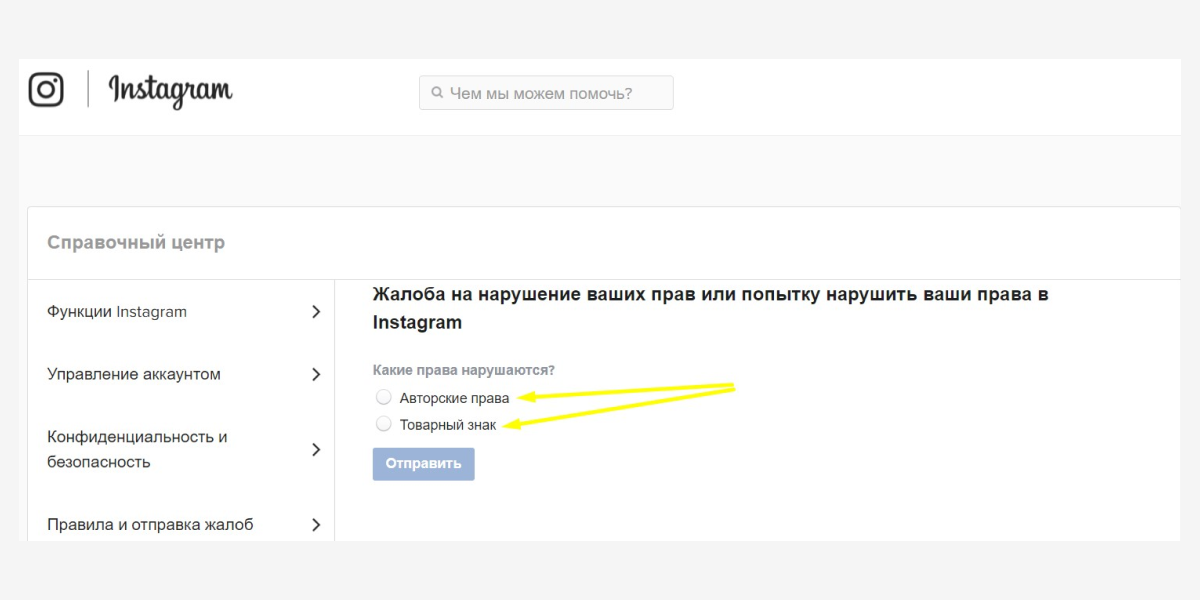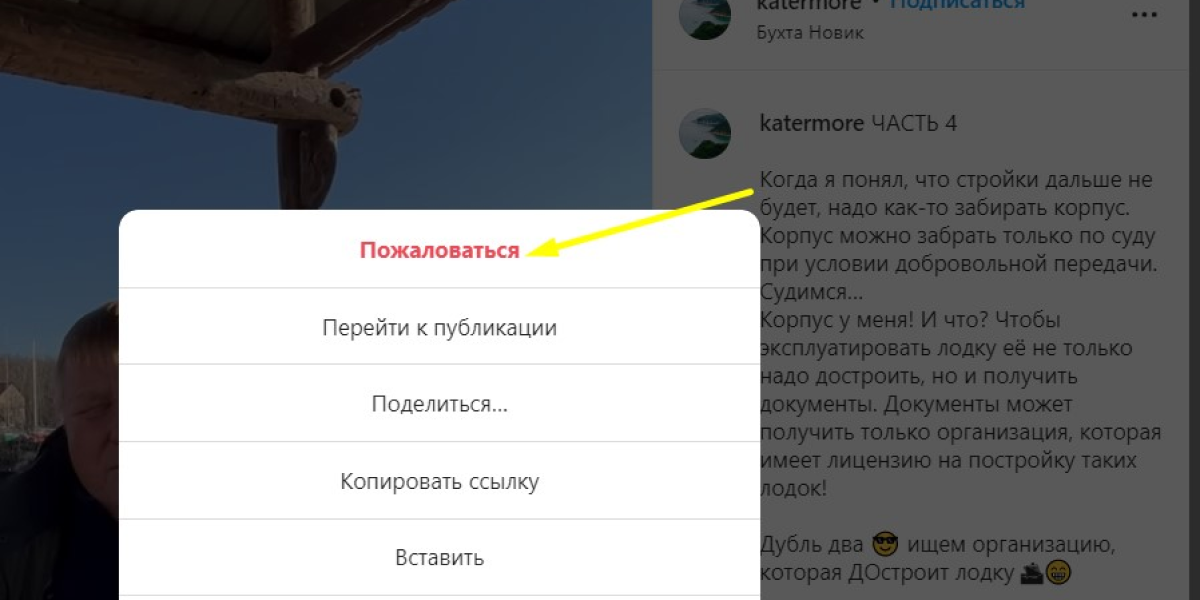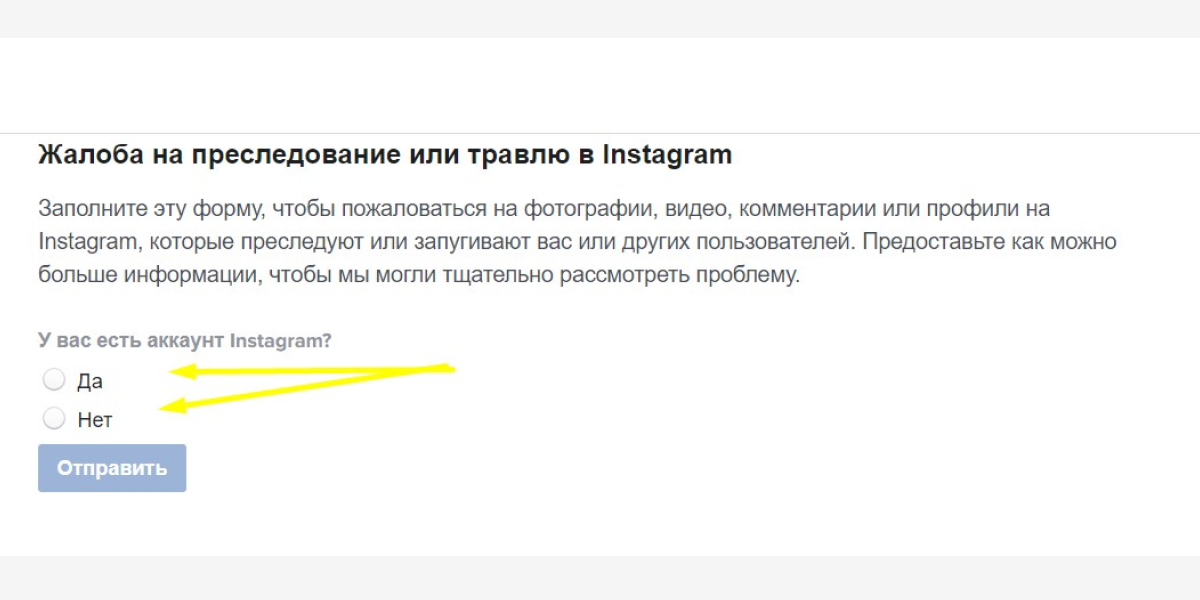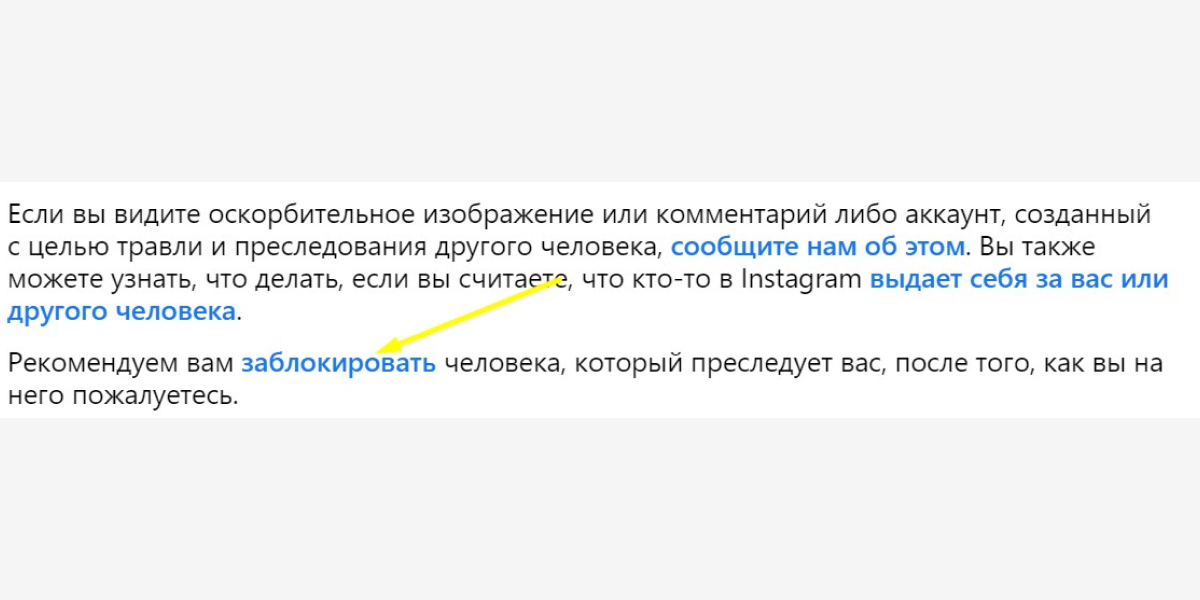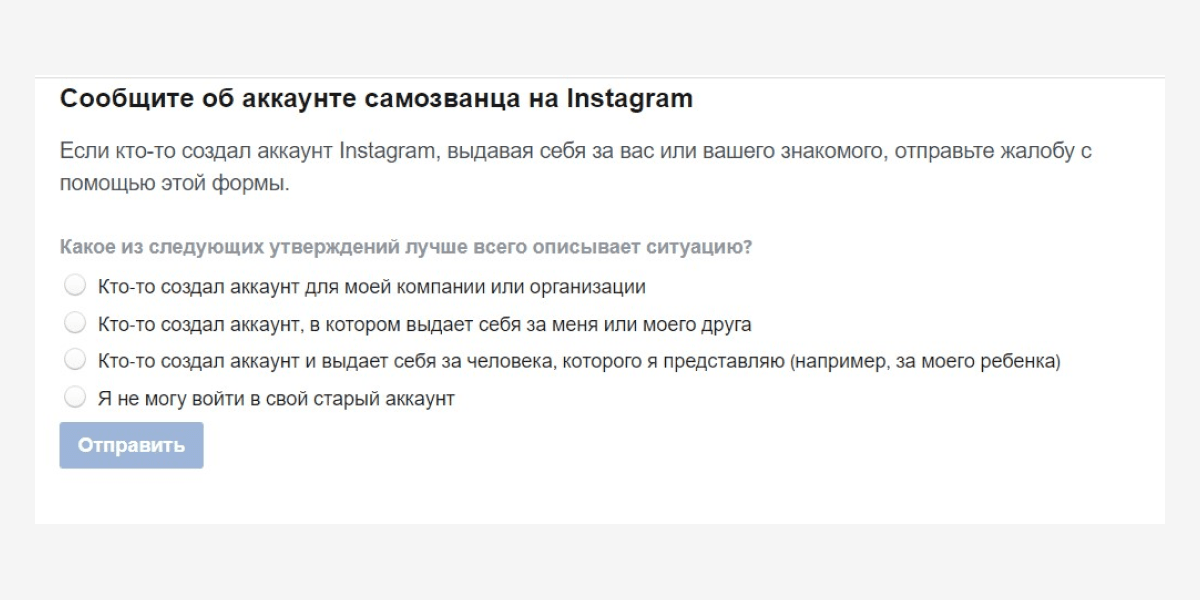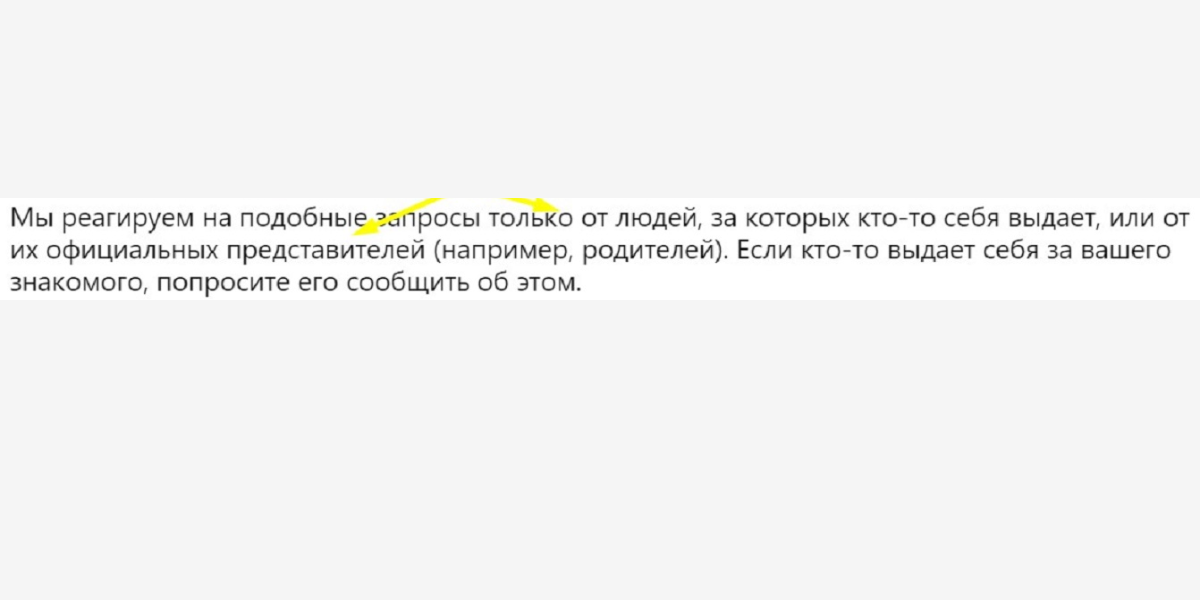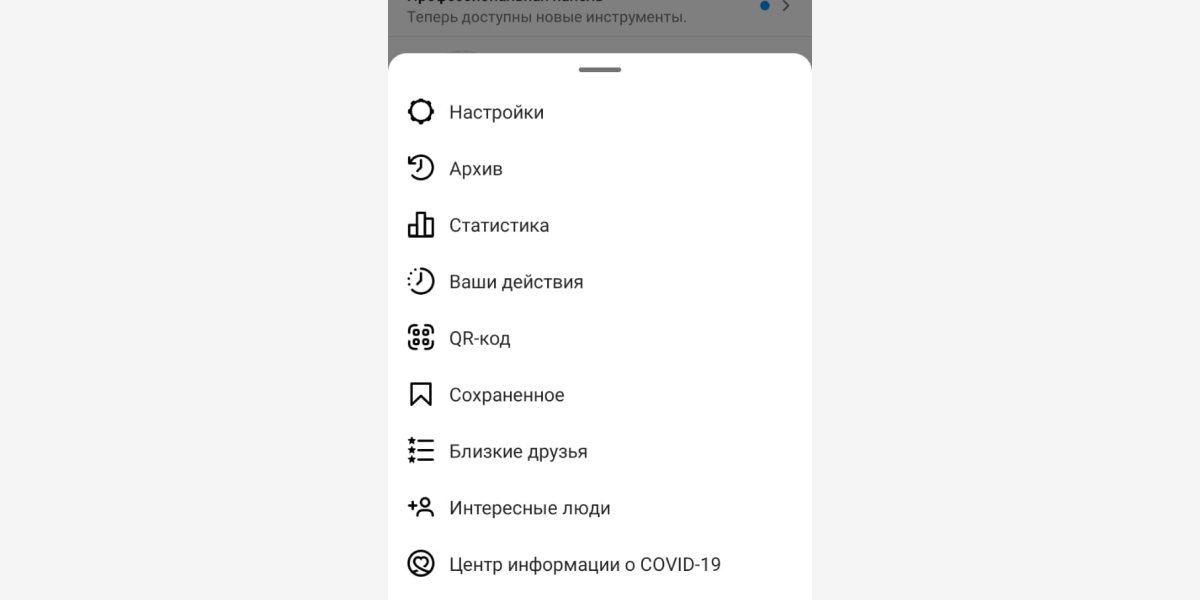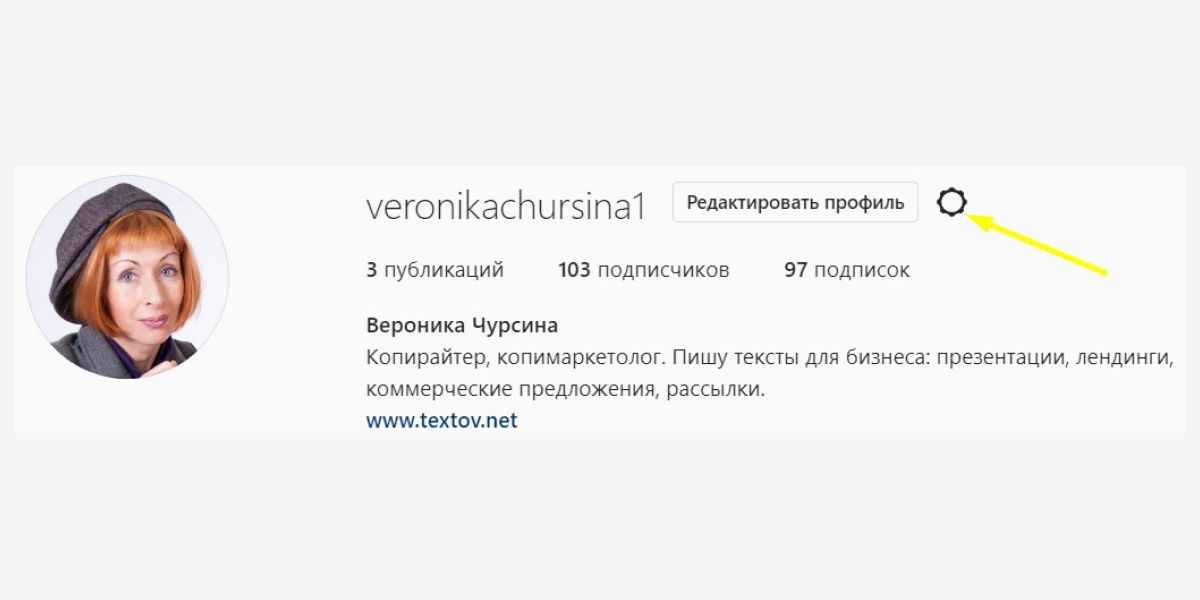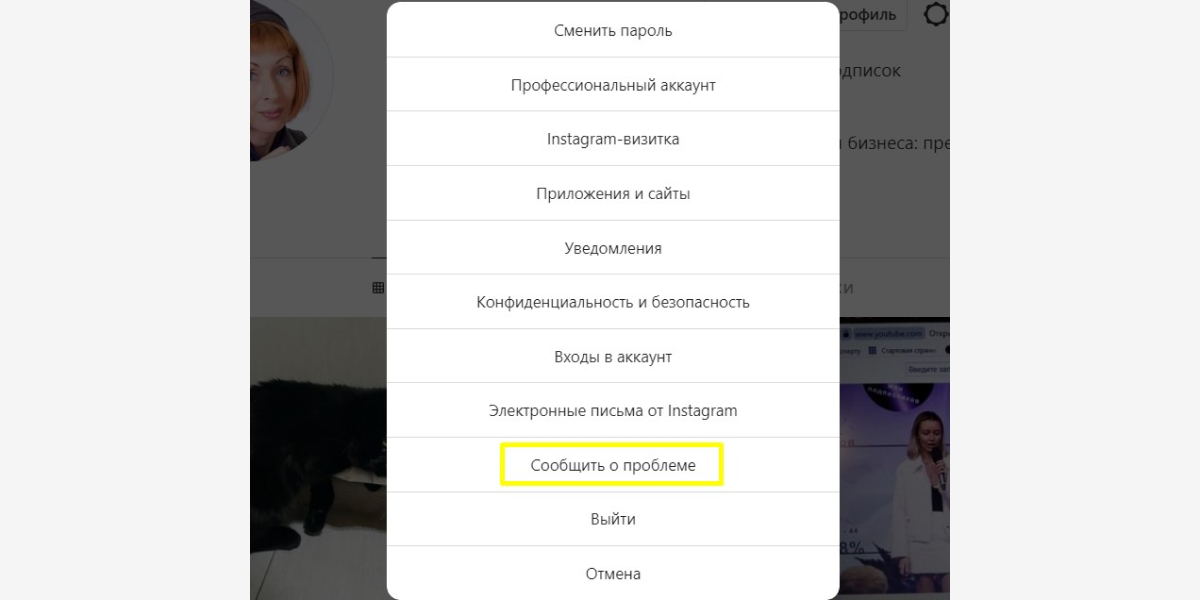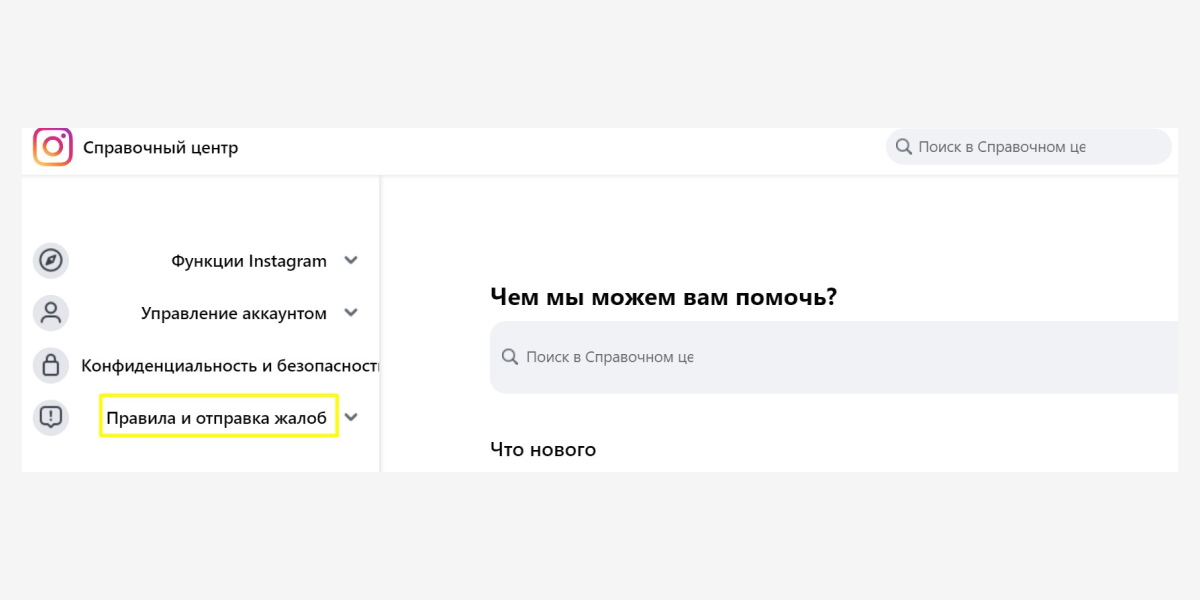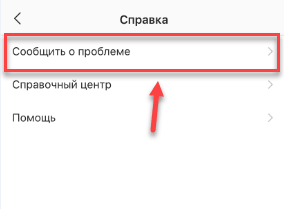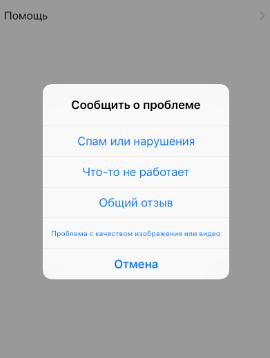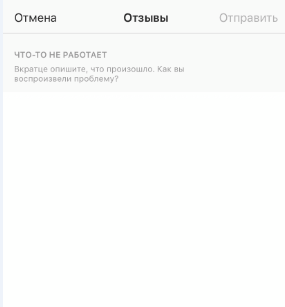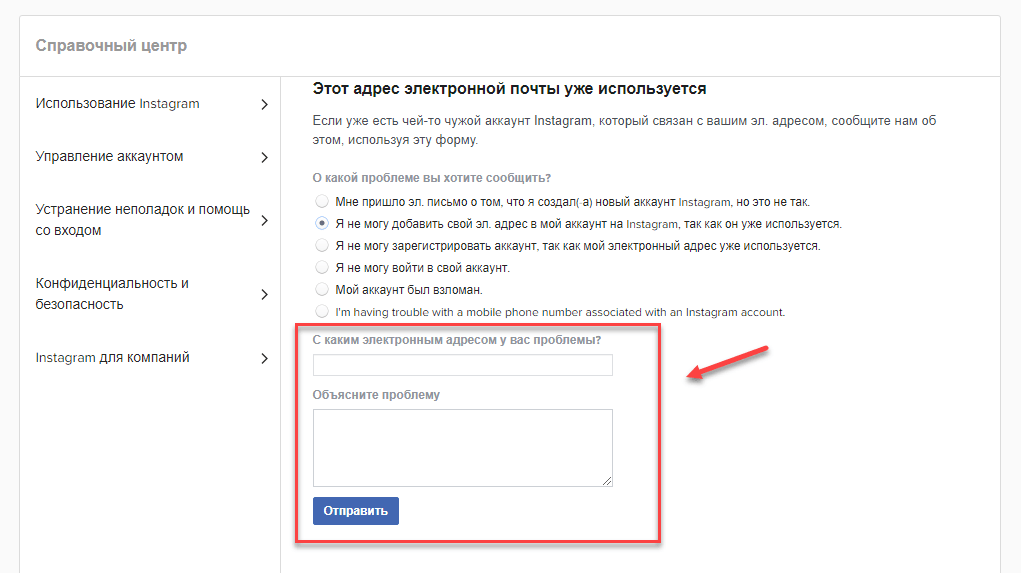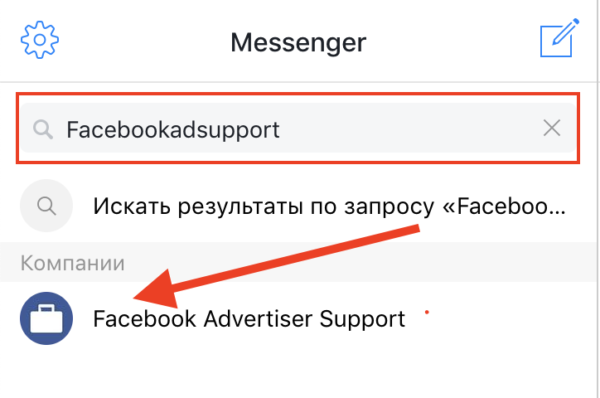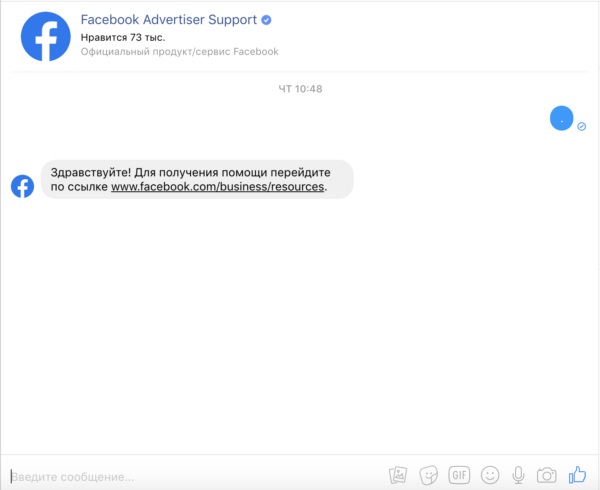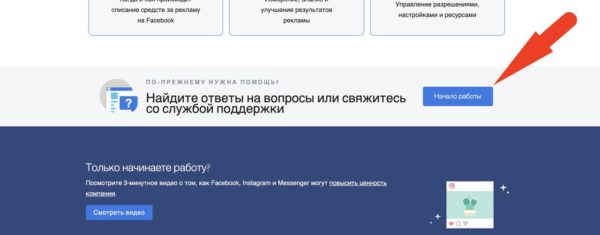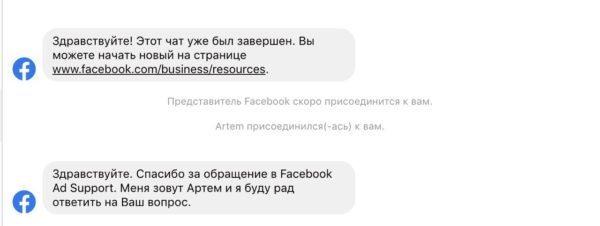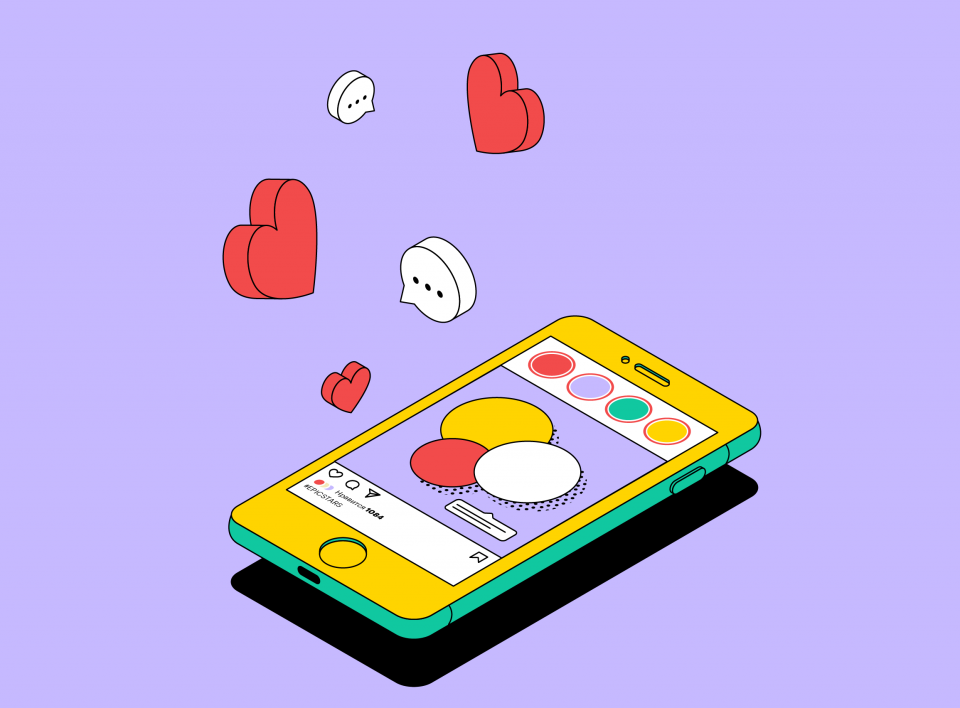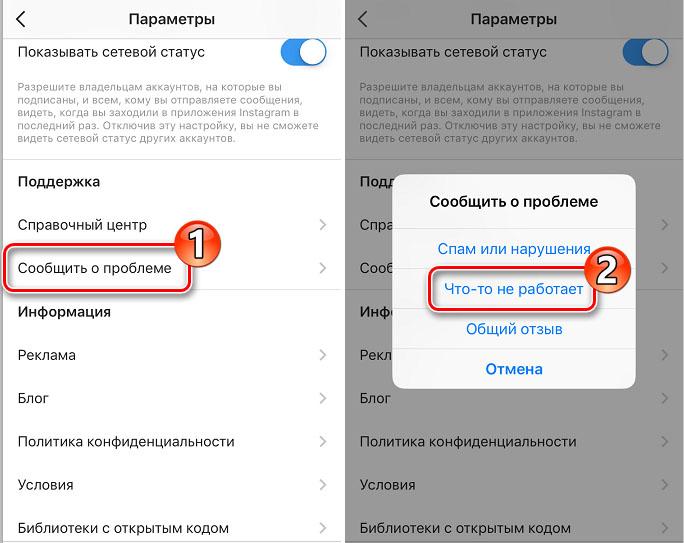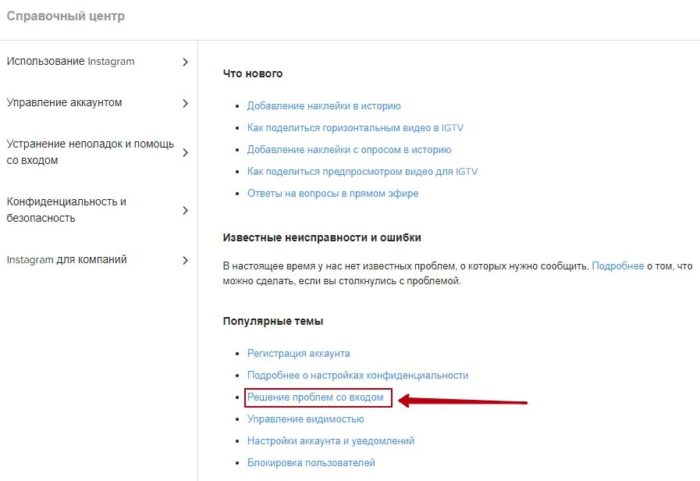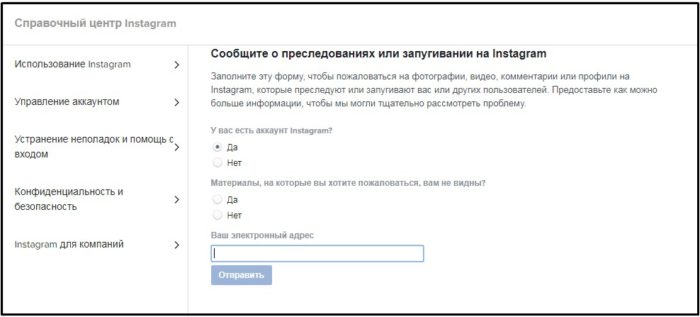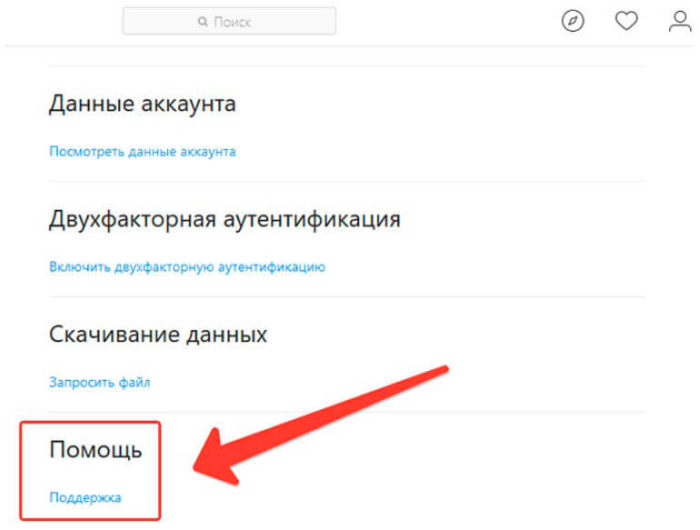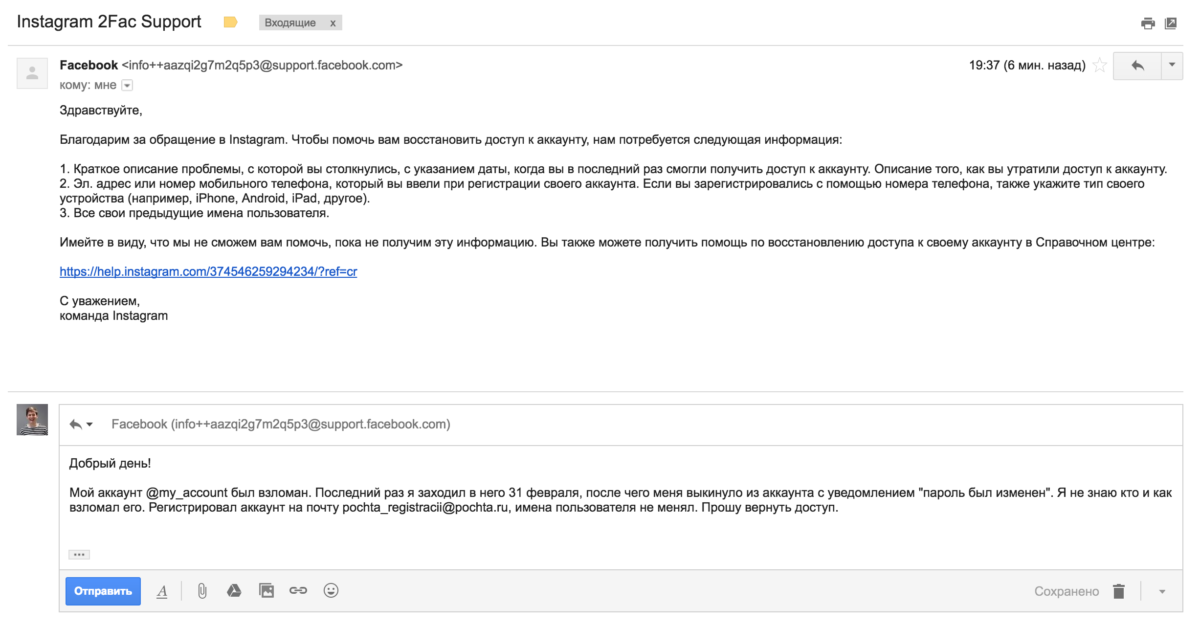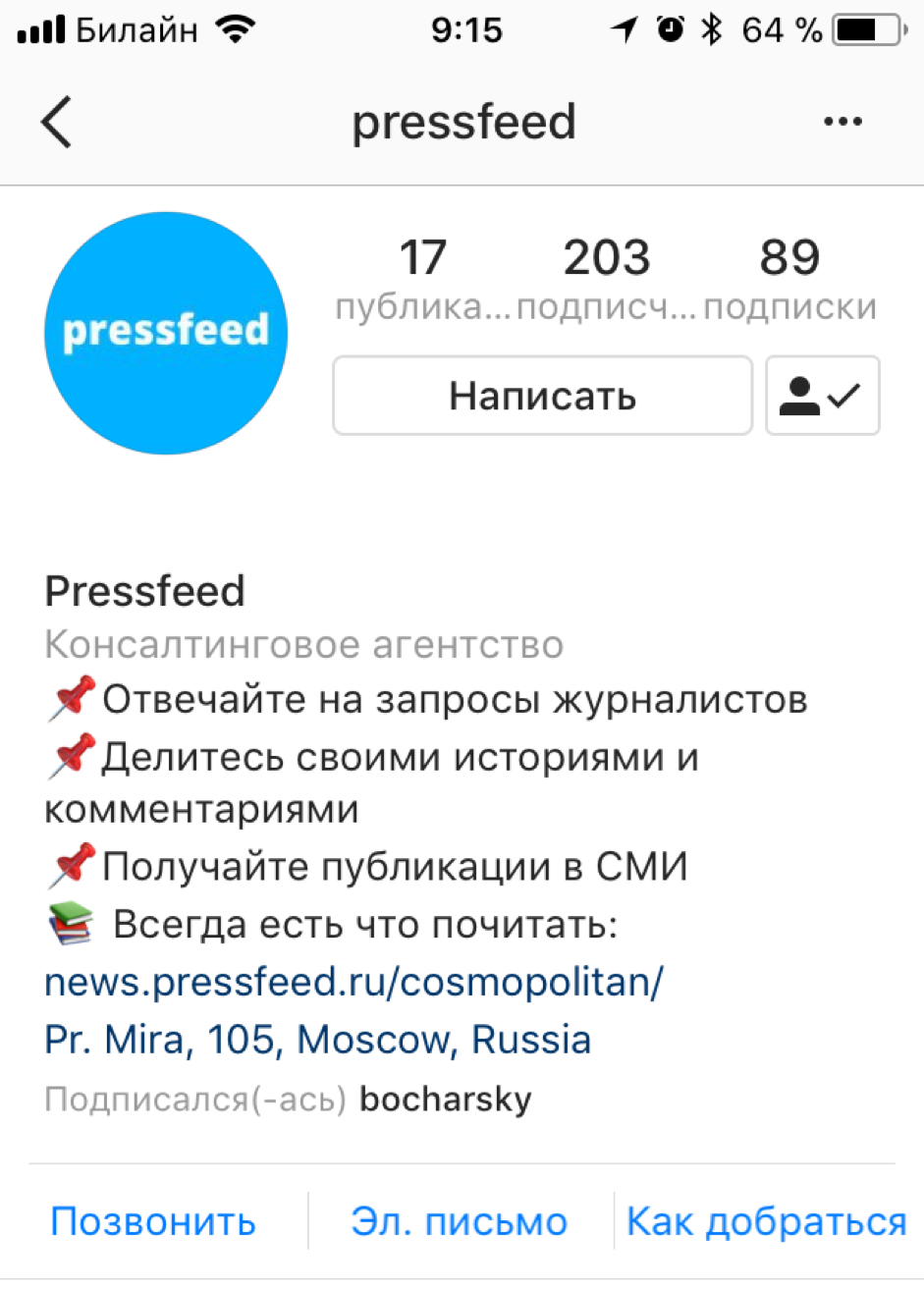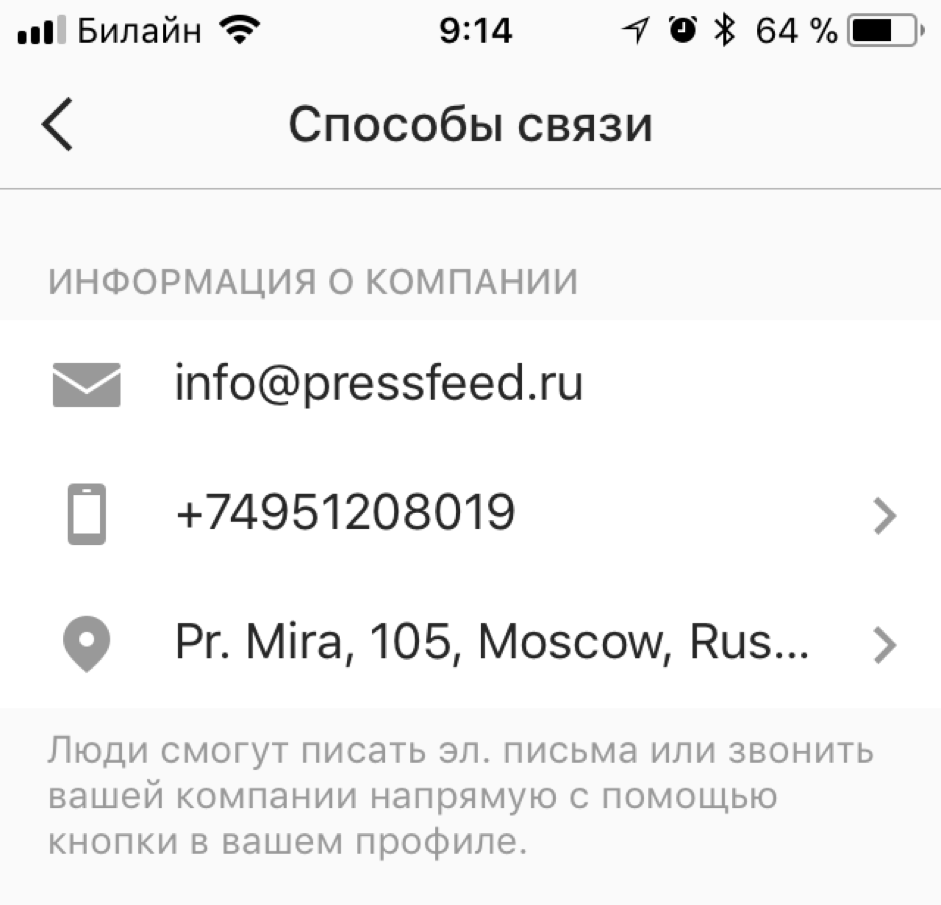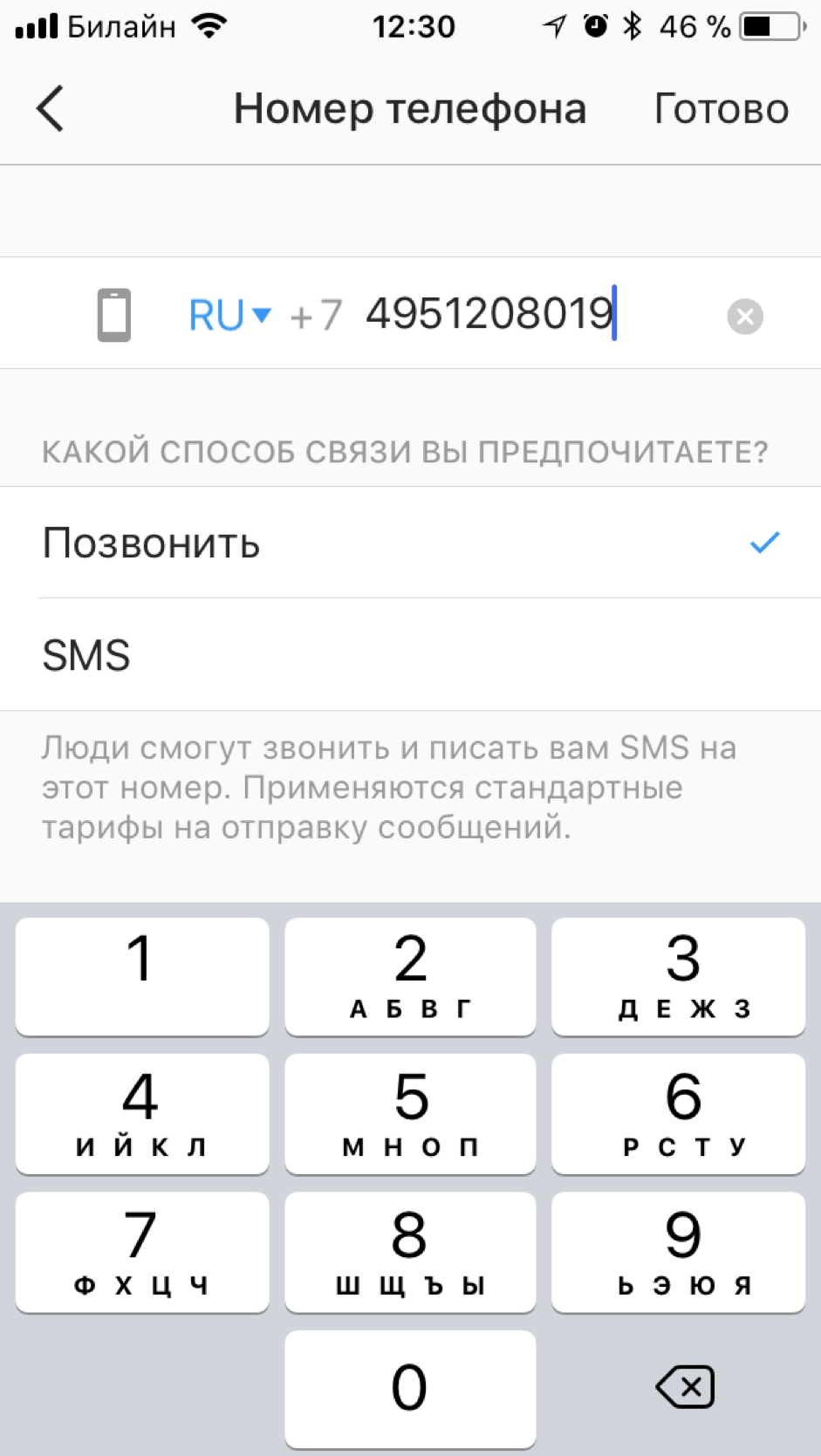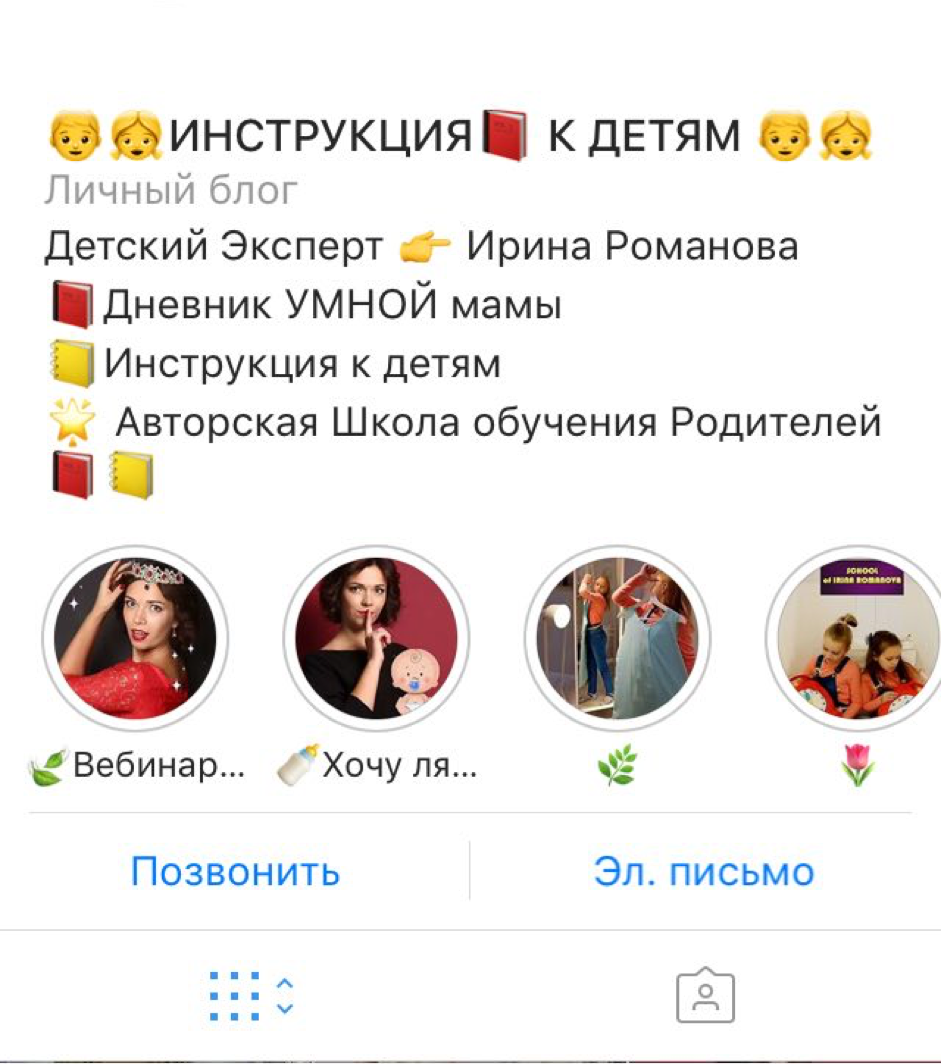- Обращение в техподдержку Инстаграма* через спецформы
- Обращение в техподдержку Инстаграма* со смартфона/айфона
- Обращение в техподдержку Инстаграма* с десктопа
- Обращение в техподдержку Инстаграма* без входа в соцсеть
- Когда и где ждать ответа
- 5 нюансов обращения в техподдержку Инстаграма*
Есть 4 способа без особых танцев с бубнами обратиться в службу техподдержки Инстаграма* с запросом, сообщить о проблеме и получить ответ на электронный адрес, который вы указывали при регистрации в соцсети.
Способ 1. Как обратиться в техподдержку Инстаграма* через специальные формы
Есть распространенные ситуации, в которых обращаться в техподдержку Инстаграма* необходимо через специальные формы.
Если вы считаете, что нарушены ваши авторские права – украден какой-то контент, авторство которого вы можете доказать, незаконно используется ваш товарный знак, на такой случай Инстаграм* предусмотрел специальную форму.
Столкнулись со спамом или оскорбительным контентом – проще всего сообщить об этом техподдержке Инстаграма*, нажав на три точки в правом верхнем углу поста.
Вас (или кого-то еще) захейтили и забуллили? На этот случай техподдержка Инстаграма* тоже предусмотрела особую форму. Заполните ее – и техподдержка примет меры.
Если вы – пользователь Инстаграма*, то после сообщения в службу поддержки о травле/буллинге/угрозах заблокируйте неприятных личностей, так советует сам Инстаграм*.
Кто-то создал липовый аккаунт и выдает себя за вас? Сообщите об этом в техподдержку Инстаграма*, заполнив очередную специальную форму. Инстаграм* такие ситуации предусмотрел, и отправить жалобу может любой, есть у него аккаунт в этой соцсети или нет.
Кстати, в процессе подготовки статьи выявились и некоторые нестыковки. Например, Инстаграм* сообщает, что подать жалобу может только тот человек, за которого самозванец себя выдает, но в форме, как видите, есть пункт «Кто-то выдает себя за моего знакомого».
Для верности – если вы увидели самозванца, который выдает себя за вашего родного, друга, коллегу, не пишите запрос в техподдержку Инстаграма* самостоятельно, а сообщите тому, на кого создан «клон». Пусть жалуется он. Тем более что Инстаграм* попросит его предоставить скан документа, удостоверяющего личность.
Способ 2. Как обратиться в техподдержку Инстаграма* со смартфона или айфона
Оба варианта очень похожи. Войдите в свой аккаунт Инстаграма* через установленное приложение и нажмите на три полоски в правом верхнем углу.
У вас появится возможность на смартфоне – сообщить о проблеме, а на айфоне – сообщить о проблеме и отдельно рассказать о низком качестве контента, например, если система пережимает и портит ваши фотографии или видеоролики.
В открывшемся поле вы можете ввести текст на русском языке, техподдержка Инстаграма* все поймет, и приложить скрины, если в этом есть необходимость.
Способ 3. Как написать в техподдержку Инстаграма* с десктопа
Здесь тоже все просто и интуитивно понятно. Зайдите в свой профиль Инстаграма* и кликните на «шестеренку», она находится в шапке профиля, справа от кнопки «Редактировать профиль».
После клика на значок в выпадающем меню выберите пункт «Сообщить о проблеме».
В открывшемся окне опишите проблему, если нужно, приложите скрины. Представляться и давать ссылку на свой аккаунт не нужно, ваши данные автоматически подтянутся к жалобе. Кстати, эту форму вполне можно использовать, чтобы задать вопрос в техподдержку Инстаграма*, потому что отдельной формы для этого не предусмотрено.
Такой вариант тоже есть – он актуален, если вы не зарегистрированы в Инстаграме*, забыли пароль, стали жертвой взломщиков или ваш аккаунт заблокирован. Чтобы написать в техподдержку Инстаграма*, зайдите в справочный центр и выберите пункт «Правила и отправка жалоб».
Как получить ответ техподдержки Инстаграма*
Ответы от техподдержки Инстаграма* по логике должны приходить в течение суток. На деле этот процесс легко может занять 3 дня. А еще ответ может и совсем не прийти, если техподдержка Инстаграма* не увидела сути вопроса или вся информация есть в справочном центре.
Ответ приходит на почту, которую вы указывали при регистрации в Инстаграме*, или же на почту, которую вы указываете в обращении, если у вас нет аккаунта в этой соцсети. Часто ответы попадают в папку «Спам», так что если не хотите пропустить письмо, просматривайте и эту папку, а не только «Входящие».
Для пользователей соцсети есть еще одна возможность не пропустить ответ от техподдержки Инстаграма*. Это – специальный раздел, который называется «Электронные письма от Инстаграма*», в нем отображаются все письма, отправленные вам техподдержкой Инстаграма* за последние 14 дней. Основная задача раздела – защитить «Инстаграм*щиков» от фишинга и мошенников, которые могут рассылать письма от лица админов / технических служб соцсети. Но и отследить ответы от техподдержки Инстаграма* раздел тоже поможет.
Чтобы найти раздел, зайдите в свой аккаунт в приложении или в десктопной версии и перейдите в «Настройки».
Несколько важных нюансов обращения в техподдержку Инстаграма*
- Описывайте проблему детально и без эмоций. Сниженная лексика, сарказм и тем более прямые оскорбления специалистов техподдержки никак не помогут в решении ваших задач.
- Подождите 3 суток. Если вы не получили ответа, писать повторное обращение в техподдержку Инстаграма* есть смысл не раньше, чем через 72 часа после первого.
- Не ищите телефоны техподдержки Инстаграма*. В природе их не существует, а если вы найдете какие-то номера на просторах интернета, можете быть уверены – вам ответят мошенники.
- Периодически проверяйте актуальность ваших телефона и адреса электронной почты в Инстаграме*. Если вы поменяете номер или адрес, могут быть проблемы и со входом в аккаунт, и с получением ответа от службы техподдержки Инстаграма*.
- Прежде чем писать в техподдержку Инстаграма*, изучите информацию в справочном центре. Во-первых, там реально много полезной информации. Во-вторых, если ответ на ваш вопрос уже есть в центре, то велика вероятность, что техподдержка Инстаграма* вам не ответит – говорят, они завалены жалобами и вопросами пользователей и горят на работе, как в аду.
И еще полезное про Инстаграм* напоследок:
- про автоматизацию работы в Инстаграме*;
- про новые стикеры и варианты их использования;
- про хештеги, которые приведут подписчиков;
- про лучшие сервисы аналитики Инстаграма*;
- про проверку страницы в Инстаграме* на накрутку.
Хотите узнать, как привлекать подписчиков, мотивировать аудиторию реагировать на посты, правильно оформлять профиль и баннеры?
Эксперты Клуба «SMM-качалка» разбирают вопросы продвижения, профили участников, дают уроки по темам на выбор – присоединяйтесь к сообществу специалистов и получите доступ в чат с коллегами, чтобы вместе изучать инструменты соцсетей и осваивать новые фишки.
Не знаете, зачем вам Клуб? Воспользуйтесь 4-дневным бесплатным доступом для новых участников, чтобы оценить пользу «SMM-качалки». Вы сможете посмотреть видеоуроки и пообщаться с экспертами, а потом решить – идти дальше вместе или нет.
Бесплатный доступ в клуб ⇉ здесь ⇇
Удачного общения с техподдержкой и продвижения в Инстаграме*!
*Соцсеть признана экстремистской и запрещена в России.

Instagram позволяет вам общаться с людьми, которых вы уже знаете, и новыми людьми, которых вы никогда не встречали. Так что, если вы новичок на платформе или уже находитесь на пути к тому, чтобы стать влиятельным лицом в Instagram, вам захочется найти людей, которых вы знаете в Instagram.
В этой статье мы научим вас, как находить контакты с вашего телефона и ваших друзей в Facebook и превращать их в своих подписчиков в Instagram.
Как синхронизировать контакты вашего телефона в Instagram
Прежде чем вы сможете найти и подписаться на своих знакомых в Instagram, вам необходимо связать свою учетную запись Instagram со списком контактов вашего телефона. Синхронизация контактов — это функция, которая позволяет вам делать это в приложении Instagram. Чтобы включить или отключить синхронизацию контактов, вам нужно научиться использовать Instagram на своем смартфоне.
Вот как его использовать, чтобы разрешить Instagram доступ к контактам вашего устройства. Инструкции одинаковы для iOS и Android.
- Откройте Instagram на своем смартфоне.
- В правом нижнем углу экрана выберите значок изображения профиля, чтобы открыть страницу своего профиля в Instagram.
- В правом верхнем углу экрана выберите значок Меню.
- Выберите «Настройки» > «Учетная запись» > «Синхронизация контактов».
- Выберите Подключить контакты, чтобы включить синхронизацию контактов. Во всплывающем окне выберите «Разрешить доступ», чтобы дать Instagram разрешение на доступ к списку контактов вашего устройства.
Включение этой опции позволяет Instagram синхронизировать контакты с вашего устройства с вашим профилем Instagram и помогает вам находить людей, которых вы уже знаете на платформе. Однако он точно не покажет вам их профили в Instagram. Вместо этого Instagram предложит вам подписаться на основе их контактной информации (имена, номера телефонов, адреса электронной почты и т. д.).
Когда вы синхронизируете свои контакты, Instagram также будет рекомендовать вашу учетную запись любому из ваших контактов, которые находятся в Instagram и синхронизируют свои контакты.
Если в какой-то момент вы захотите прекратить делиться информацией о контактах вашего телефона с Instagram, вы можете легко отключить свой список контактов. Просто следуйте инструкциям выше и отключите возможность подключения контактов.
Как использовать Discover People, чтобы найти свои контакты в Instagram
Как только контакты вашего устройства будут синхронизированы с вашими контактами в Instagram, вы можете начать использовать функцию «Найти людей», чтобы найти людей, которых вы знаете в Instagram. Эта функция доступна в мобильных приложениях для пользователей Android и iPhone. Вот как использовать функцию «Найти людей» на смартфоне:
- Откройте Instagram на своем смартфоне.
- Выберите значок профиля в нижней части экрана, чтобы перейти на страницу своего профиля.
- В верхней части экрана рядом с пунктом «Редактировать профиль» выберите значок «Найти людей». Откроется раздел «Поиск людей».
- Выберите Просмотреть все, чтобы увидеть полный список предложений профиля. Этот список основан на ваших синхронизированных контактах и общих друзьях в Instagram. Прокрутите вниз и найдите в списке людей, которых вы знаете.
- Чтобы подписаться на контакты, нажмите синюю кнопку «Подписаться» под именем человека в списке. Повторяйте эту процедуру, пока не подпишитесь на всех своих знакомых в Instagram.
Чтобы использовать другой способ найти свои контакты в Instagram, откройте страницу с людьми, на которых вы подписаны, и прокрутите вниз до раздела «Предложения для вас». Когда вы выберете «Просмотреть все предложения» внизу страницы, вы попадете на аналогичную страницу «Найти людей». В этом списке будут отображаться похожие контакты на основе ваших синхронизированных контактов, учетных записей, на которые вы уже подписаны, и общих друзей. Только контакты будут отображаться в другом порядке.
Раньше Instagram показывал вам список всех ваших контактов с учетной записью Instagram. К сожалению, эта опция больше недоступна, и вам придется потратить немного больше времени, чтобы найти друзей на платформе. Хорошей новостью является то, что функция «Найти людей» — не единственный метод, который вы можете использовать.
Как найти друзей из Facebook в Instagram
Если у вас много друзей в Facebook, но у вас нет номеров их телефонов, попробуйте синхронизировать свои контакты в Facebook с контактами в Instagram. Чтобы найти своих друзей из Facebook в Instagram, выполните следующие действия.
- Откройте Instagram на своем смартфоне.
- Перейдите на страницу своего профиля и выберите «Найти людей».
- Рядом с пунктом «Найти людей» выберите «Просмотреть всех».
- В верхней части экрана вы найдете опцию «Подключиться к Facebook». Выберите «Подключиться», чтобы связать свою учетную запись и найти своих друзей из Facebook в Instagram.
- На следующем шаге Meta попросит вас синхронизировать ваше имя и фото профиля. Это означает, что изменение вашего имени или фотографии профиля в одной из сетей автоматически изменит их в другой. Вы можете выбрать Синхронизировать имя и фото или Не сейчас.
- Затем Instagram попросит вас войти в свою учетную запись Facebook. Это свяжет вашу учетную запись Facebook с Instagram и позволит Instagram делать предложения профиля на основе ваших контактов Facebook.
Как только ваши учетные записи Facebook и Instagram будут связаны, Instagram порекомендует вам подписаться на контакты Facebook, у которых есть учетная запись в Instagram (и наоборот). Вы найдете эти предложения в разделе «Найти людей» приложения. Когда вы увидите, что один из ваших друзей на Facebook появился в разделе «Найти людей», нажмите «Подписаться», чтобы подписаться на него. Вы также начнете получать эти предложения подписчиков в своих уведомлениях в Instagram.
Найдите свои контакты с помощью поиска в Instagram
Не все ваши друзья появятся в Instagram на основе ваших синхронизированных контактов. Например, старый номер телефона или чей-то никнейм не пригодятся Инстаграму.
Если это так, вы можете попробовать найти своего друга старомодным способом — с помощью функции поиска в Instagram. Для этого выполните следующие действия. Шаги одинаковы для мобильных и веб-версий приложения.
- Откройте приложение Instagram на своем устройстве.
- Найдите на экране значок увеличительного стекла. Для смартфонов — внизу экрана, для десктопов — вверху экрана.
- Введите имя или имя пользователя человека, которого вы ищете, в строку поиска.
Затем вы увидите список результатов с тем же или похожим названием. Список основан на людях, на которых вы уже подписаны, общих друзьях и ваших синхронизированных контактах. Теперь вы сможете найти недостающие контакты.
Найти контакты в Instagram Web
Хотя вы не можете использовать функцию «Найти людей» в сети Instagram, вы все равно можете использовать панель поиска, чтобы находить людей, просматривать предлагаемые профили для подписки и управлять синхронизированными контактами.
Чтобы просмотреть полный список рекомендуемых профилей, перейдите на веб-сайт Instagram, найдите «Предложения для вас» под изображением своего профиля на главной странице и выберите «Просмотреть все» рядом с ним.
Чтобы управлять синхронизированными контактами или удалить их, откройте веб-сайт Instagram и перейдите по пути Значок профиля > Настройки > Управление контактами.
Время найти людей, которых вы знаете в Instagram
Когда вы пытаетесь найти кого-то, кого вы знаете в Интернете, очень важно знать, как это сделать. Instagram, Facebook, TikTok и другие платформы социальных сетей имеют уникальные способы поиска ваших контактов.
В эту статью мы включили ответы на часто задаваемые вопросы, связанные с поиском ваших контактов в Instagram. Теперь вы сможете найти своих друзей на платформе и заставить их ставить лайки и комментировать ваши посты, истории и ролики в Instagram.
Каждый активный пользователь хотя бы раз задавался вопросом: как написать в поддержку Инстаграм? В сегодняшней статье мы расскажем о самых популярных способах, а также разберемся, сколько нужно ждать ответа и какие именно вопросы находятся в компетенции сотрудников саппорта.
C каким вопросом можно написать в поддержку Instagram
Давайте остановимся на основных проблемах, которые вам наверняка помогут решить сотрудники саппорта.
Заблокировали аккаунт
В один прекрасный день вы заходите в свой профиль и обнаруживаете, что он заблокирован. Естественно, в голове сразу же возникает миллион мыслей. Если причины и сроки бана вам неизвестны (заморозка может длиться от 7 дней и до бесконечности), то рекомендуем обратиться в техподдержку.
Попросите менеджеров объяснить причину столь внезапного решения. Если она незначительная (например, превышение лимитов соцсети), то аккаунт, скорее всего, сразу же разблокируют.
Вероятнее всего, менеджеры саппорта попросят вас отправить скан паспорта. Это нужно для того, чтобы администрация социальной сети смогла удостовериться, что вы действительно являетесь владельцем учетной записи.
Восстановление учетной записи после взлома
Ваш аккаунт взломали злоумышленники? Срочно пишите в техподдержку и приготовьтесь к наводящим вопросам из разряда: как часто вы заходите на страницу с других устройств, говорили ли вы кому-то свой логин (пароль) и так далее.
На заключительном этапе вас попросят предоставить паспортные данные для идентификации личности.
Забыли логин или пароль
Тоже весьма распространенная проблема. Если вы не можете войти в аккаунт, потому что забыли логин, пароль, электронную почту и потеряли номер, на который зарегистрирован профиль, есть всего одно решение — обратиться в техподдержку.
Менеджеры саппорта попросят предоставить скан паспорта или личную фотографию.
Если на странице присутствуют снимки, на которых отчетливо видно лицо, вероятность восстановить аккаунт существенно увеличивается.
Как правильно составить обращение
В своем сообщении детально опишите проблему (желательно поэтапно). Не стоит использовать ненормативную лексику, ругаться или выражать эмоции в излишне экспрессивной манере. Также не советуем переходить на личности и оскорблять специалистов.
Если работники саппорта не реагируют на вашу заявку, это может свидетельствовать лишь об отсутствии сути вопроса. Чтобы администрация точно дала ответ, можно выбрать не вкладку “Сообщить о проблеме”, а “Сообщить о нарушении”.
Как написать в службу поддержки Инстаграм
Единственный способ, который позволяет связаться с саппортом Инстаграм, — это отправка письма с подробным описанием возникшей проблемы.
С телефона
Чтоб связаться с техподдержкой, придерживайтесь следующего алгоритма:
- откройте свой профиль и зайдите в раздел “Настройки”, который расположен в нижней части интерфейса;
- найдите пункт “Помощь” и кликните на него;
- выберите функцию “Сообщить о проблеме”;
- автоматически откроется небольшое окно с перечнем проблем (спам или нарушения, что-то не работает, общий отзыв, проблема с качеством изображения или видео);
- нажмите на одну из них и в специальной форме вкратце опишите что произошло (постарайтесь ограничиться 3-4 емкими предложениями);
- кликните кнопку “Отправить”.
С компьютера
Отправить обращение можно и без входа в основной аккаунт:
- для начала войдите на страницу через веб-версию;
- перейдите в справочный раздел социальной сети;
- откроется страница со специальной формой, в которой вам необходимо кратко изложить суть проблемы и указать адрес электронной почты (на всякий случай оставьте ссылку на свой основной профиль);
- нажмите “Отправить”.
Перед тем, как отправлять письмо, не поленитесь изучить информацию в справочном центре. Здесь вы найдете ответы на самые распространенные вопросы, связанные с соцсетью: как восстановить доступ к учетной записи, что делать при бане аккаунта, каким образом устранить стандартные технические неполадки самостоятельно и так далее.
Через Facebook
- откройте Фейсбук и зайдите в Messenger;
- в поисковой строке введите “Facebookadsupport”;
- напишите любой вопрос и перейдите по ссылке, которая придет в ответном сообщении;
- пролистайте страницу до данного пункта и кликните “Начало работы”;
- вернитесь в тот же чат, чтобы начать беседу с активным менеджером.
Данный способ используйте только в крайнем случае. Несмотря на то, что Фейсбук является владельцем Инстаграм, саппорт FB не отвечает за проблемы, возникшие в рамках другого проекта.
Сколько отвечает служба поддержки Инстаграм
Не нужно отправлять миллион однотипных сообщений, если менеджеры поддержки не ответили вам в течение часа. Достаточно связаться с администрацией всего один раз.
В среднем, фидбек от саппорта соцсети приходит в течение 72 часов. Время обработки сообщения напрямую зависит от загруженности работников и количества запросов. Помните, что вы не единственный человек, попавший в беду. Иногда сотрудникам Инстаграм приходится просматривать свыше тысячи заявок в сутки. Будьте готовы к тому, что ответ придет только через 2 дня.
Куда приходит ответ
Ответ придет на тот e-mail, который указан в Инстаграм. Если вы обращались в саппорт через справочный центр, то сообщение будет отправлено на электронный адрес, указанный при отправке запроса.
Что делать, если ответ не пришел
Ситуации, когда ответ не приходит в течение некоторого времени, связаны с загруженностью операторов саппорта и являются вполне нормальным явлением, так как поток обращений ежедневно переваливает за 10 миллионов.
Команда поддержки тщательно обрабатывает все запросы, поэтому ответ может прийти лишь через 2 рабочих дня. Если администрация саппорта не реагирует на ваше обращение больше установленного регламента, напишите письмо еще раз или воспользуйтесь другим методом.
Советы и нюансы
Мы уже выяснили, с какими проблемами юзеры чаще всего обращаются в техподдержку. Чтобы избежать неприятных ситуаций и не уповать на быстрый ответ менеджеров саппорта, придерживайтесь следующих рекомендаций:
- Установите надежный пароль, используя цифры, значки, символы, подчеркивания и так далее. Чем запутаннее, тем сложнее придется злоумышленникам.
- Никому не сообщайте свои персональные данные и старайтесь заходить в аккаунт только с одного устройства.
- Храните логин и пароль подальше от чужих глаз.
- Включите двухфакторную аутентификацию в своем профиле, чтобы в него нельзя было зайти с другого устройства без специального кода подтверждения.
- Если вы вдруг решили поменять электронную почту или телефонный номер, не забудьте отразить это в настройках аккаунта.
Эти простые действия помогут вам сохранить не только страницу, но и нервы.
Заключение
Не спешите отправлять запрос в техподдержку Инстаграм. Для начала изучите рекомендации, расположенные в справочном центре. В случае, если вы не нашли ответ на свой вопрос, составьте грамотное обращение и воспользуйтесь формой обратной связи в мобильном приложении — это наиболее удобный вариант для получения быстрого ответа и решения вашей проблемы.
В большинстве случаев пользователь Инстаграм может сам решить основные проблемы, возникающие при работе с приложением. Ответы на вопросы, связанные с регистрацией или блокировкой аккаунта, функционалом, нюансами интерфейса, можно найти в разделе FAQ справочного центра (Instagram Help Center). Но иногда возникают трудности, справиться с которыми самостоятельно не получается. И тогда требуется связаться с админами Инстаграм, чтобы они ответили и подсказали пути решения.
Содержание
- C какими вопросами нужно обращаться в поддержку
- Как связаться с техподдержкой
- С телефона
- С компьютера
- Составляем правильное обращение
- Сроки ответа поддержки
- Куда приходит ответ от службы поддержки
- Что делать если техподдержка не отвечает
- Отзывы пользователей
C какими вопросами нужно обращаться в поддержку
Службу помощи Instagram легко найти, введя в командную строку браузера адрес help.instagram.com в веб-версии или в приложении, через настройки профиля, зайдя во вкладку «Справка». Здесь можно обнаружить ответы на большинство вопросов, связанных с:
- функциями Инстаграм;
- управлением учетной записью;
- настройками конфиденциальности;
- поддержанием информационной безопасности.
На заметку!
В справочном центре можно даже найти рекомендации по продвижению аккаунта. Существует также раздел советов родителям, чьи дети являются зарегистрированными пользователями соцсети.
Но бывают реально сложные ситуации, когда решить проблему своими силами не получается. И тогда на помощь приходят сотрудники службы поддержки Инстаграм. К ним необходимо обратиться, если:
- Аккаунт подвергся взлому. При этом злоумышленники поменяли не только пароль, но и контактные данные, использующиеся для восстановления доступа — электронную почту и номер телефона.
- Несправедливая блокировка аккаунта. Если пользователь считает, что не нарушал политики Инстаграм, или его профиль был взломан, и на сайте действовали злоумышленники, он имеет право оспорить бан.
- Жалобы на нарушения правил соцсети со стороны других пользователей.
На заметку!
Обращение в техподдержку может потребоваться, для восстановления аккаунта. Помощь службы необходима, если пользователь не только забыл логин и пароль, но и утратил доступ к e-mail или контактному номеру, указанному при регистрации.
Как связаться с техподдержкой
В отличие от многих сайтов, раздел помощи в Инстаграм не вынесен на главную страницу. Пользователю потребуется совершить несколько последовательных действий, чтобы перейти в нужную вкладку. Алгоритм будет отличаться, в зависимости от того, на какой платформе используется соцсеть.
Полезно знать: Советы как очистить кэш в Инстаграме в 2023 году без последствий
С телефона
Самый простой способ — обратиться в техническую поддержку в мобильном приложении. В нем есть отдельный раздел для прямых обращений.
Инструкция, как написать администрации Инстаграм, будет следующей:
- Заходят в профиль, нажав на аватарку на нижней панели экрана домашней страницы.
- Открывают вкладку «Настройки», тапнув на иконку в виде 3 полосок в правом верхнем углу.
- Находят вкладку «Справка».
- Выбирают пункт «Сообщить о проблеме».
Появится окошко, в котором выбирают тему обращения. Здесь можно пожаловаться на спам, отправить отзыв о работе приложения или описать другую возникшую проблему.
На заметку!
В поле ввода подробно описывают ситуацию, ставшую поводом для запроса в поддержку. При необходимости прикрепляют скриншоты для иллюстрации проблемы.
С компьютера
Обратиться в техподдержку напрямую удобно, но это нельзя сделать, если нет возможности авторизоваться в приложении с телефона при блокировке учетной записи или утрате доступа к профилю из-за взлома. В этом случае можно пойти через справочный центр, даже не заходя в свой аккаунт. Чтобы восстановить Инстаграм через службу поддержки действуют следующим способом:
- Заходят в справочный центр, набрав в адресной строке help.instagram.com.
- В левой части экрана кликают на пункт «Управление аккаунтом». Находят раздел «Регистрация».
- Переходят во вкладку «Creating»
- Выбирают строчку «Устранение проблем» и далее «Не могу зарегистрироваться».
- Требуется выбрать активную ссылку «Свяжитесь с нами». Находят в списке причину проблемы «Аккаунт был взломан» или «Не могу войти».
На заметку!
Администрация может запросить у пользователя удостоверения личности для восстановления доступа к профилю. Может потребоваться скан паспорта или другого документа, подтверждающего, что аккаунт действительно принадлежит тому человеку, от которого поступило обращение.
Через справочную службу можно отправить жалобу, если пользователь считает, что его права нарушены. Алгоритм действий зависит от того, какого рода проблему требуется решить:
- В случае, если пользователь столкнулся в сети Инстаграм с буллингом, требуется заполнить форму. Найти ее можно на странице help.instagram.com/contact/188391886430254.
- Если владелец профиля считает, что были нарушены его авторские права или использован без разрешения товарный знак, нужно оставить обращение в специальном разделе справочного центра по адресу help.instagram.com/contact/372592039493026.
- Если кто-то в соцсети создал фейковый аккаунт-подделку, сообщить о самозванце нужно на странице help.instagram.com/contact/636276399721841. В этом случае можно подать жалобу не только от своего имени, но и написать, что кто-то пытается выдать себя за знакомого.
Еще один вариант, как можно достучаться до службы поддержки — написать письмо на e-mail support@instagram.com. Этот способ может помочь, если требуется опротестовать несправедливую блокировку учетной записи.
Составляем правильное обращение
Чтобы сотрудники техподдержки быстрее ответили на заявку, нужно грамотно рассказать о своей проблеме.
Составляя претензию, требуется придерживаться следующих правил:
- Информация должна быть полной. Для уточнения детали прикладывают скриншоты.
- В обращении недопустимо использовать обсценную лексику. Следует также воздержаться от эмоций, избегать сарказма.
- Перед отправкой нужно тщательно проработать вопрос — возможно ответы на него есть в справочном центре и помощь службы поддержки не потребуется.
На заметку!
Письмо можно отправить на русском языке. Но по отзывам пользователей, обращения, составленные на английском, рассматриваются быстрее.
Сроки ответа поддержки
После обращения в техническую службу, следует набраться терпения. Ответ поступает в течение 72 часов.
Иногда ожидание может продлиться еще дольше. Ведь то, через сколько дней отвечает поддержка, зависит от сложности рассматриваемого вопроса. В случае, если проблема окажется серьезной, обычно приходит уведомление о том, что заявка принята, но для решения задачи потребуется дополнительное время.
Куда приходит ответ от службы поддержки
Если обращение было отправлено через мобильное приложение, искать реакцию на него нужно в настройках профиля в разделе «Справка». Все ответы на сообщения находятся во вкладке «Запросы». Просмотреть их можно в директории «Жалобы»
Иногда у пользователей возникает вопрос, куда отвечает поддержка, если они отправляли заявку без авторизации в системе — через форму в справочном центре или по электронной почте. В этом случае сообщение с решением придет на e-mail, указанный при отправке заявки.
Что делать если техподдержка не отвечает
Иногда ожидание может затянуться, и тогда пользователи начинают волноваться, отвечает ли служба помощи на заявки или не реагирует на жалобы. Если в течение 3 дней не пришло хотя бы уведомление о том, что обращение поступило, нужно проверить, корректно ли был введен адрес почты для связи. Если была допущена ошибка, требуется отправить сообщение повторно.
В 2021 году у пользователей появилась еще одна возможность быстро связаться со службой поддержки. Теперь не надо переживать, сколько придется ждать ответа — можно позвонить на горячую линию. Номера для связи +(1) 650-543-4800 для звонков с мобильного или 8-10-1-650-543-4800 — для стационарного телефона. Но этот способ подходит для тех, кто свободно владеет английским. Кроме этого, нужно помнить — все звонки платные.
Отзывы пользователей
Многих владельцев учетной записи в Инстаграм интересует, действительно ли обращение в службу поддержки может помочь, если заблокировали аккаунт или возникла другая проблема. Чтобы понять, как реагирует администрация платформы, стоит почитать отзывы пользователей, обращавшихся за помощью.
Установила Инстаграм 5 лет назад. Недавно столкнулась с проблемой — мой аккаунт взломали, а новый пароль на почту не приходил. Пришлось писать в техподдержку. Решение вопроса заняло много времени. Пришлось прислать свое фото с паспортом в руках, чтобы админы убедились, что это моя страница. Но спустя 2 недели переписки я получила свой Инстаграм назад.
История про то, как у меня сперли фотки. Когда увидел чужой пост со своей фотографией, нажал на жалобу, но реакции не дождался. Заполнил форму на сайте. Опять никакой реакции. Написал на почту. Прислали ответное письмо. Пришлось высылать исходники, чтобы доказать, что был факт плагиата. Но вора заблокировали, спорные изображения удалили, а мне предложили подать в суд.
Все бы хорошо, но когда заблокировали аккаунт за якобы нарушение, я так и не смог связаться с поддержкой, чтобы мне хотя бы объяснили, что я сделал не так. При этом, когда у меня же заблокировали бизнес-страницу, за продвижение которой я плачу, ответ от поддержки последовал в течение 3 дней. Видимо Инстаграм больше ценит тех, кто приносит деньги.
У каждого пользователя Instagram может возникнуть проблема, с которой нельзя справиться самостоятельно. В этом случае за решением вопроса нужно обратиться в службу технической поддержки.
Кнопки быстрой связи появляются только при подключении бизнес-аккаунта. Это аналог обратной связи на сайте. С их помощью подписчики могут в один-два клика связаться с компанией, сделать заказ, запросить консультацию либо просто найти магазин или офис компании на карте. У личных аккаунтов такой возможности нет и не предвидится.
На начало 2018 года Инстаграм предлагает три возможности для связи:
- кнопка Позвонить в Инстаграм;
- отправить электронное письмо;
- найти адрес на карте.
Четвёртая возможность аналогична личным аккаунтам — написать в Директ.
Первоначально все каналы связи были скрыты под одной кнопкой Связаться в «шапке» профиля. Сейчас Инстаграм упростил навигацию, и теперь в шапке осталась лишь кнопка Написать (отправить сообщение в Директ), а бизнес-кнопки выделены отдельно и располагаются под описанием профиля.
Как добавить кнопку позвонить в Инстаграм
Все кнопки настраиваются в профиле, в разделе «Информация о компании», в меню «Способы связи». Там всего три пункта: почта, телефон, адрес. Кнопки появятся автоматически, как только вы введете и сохраните данные. Если вы не хотите давать подписчикам какой-либо из предложенных способов связи, просто оставьте это поле пустым.
В поле Местонахождение можно указать город, индекс и точный адрес. Обратите внимание, что ввести точный адрес (улицу, проспект) получится только латиницей. Тем не менее, адрес на карте определяется достаточно точно, даже для таких мегаполисов как Москва и Санкт-Петербург. Для повышения точности можно указать почтовый индекс, хотя эта опция не является обязательной.
Как добавить номер телефона в Инстаграм?
В поле Номер телефона нужно будет выбрать каким образом будет использован этот способ, звонок или SMS — просто отметьте галочкой соответствующий пункт.
Как повысить эффективность кнопок
1. Укажите только те способы связи, которые реально собираетесь использовать. Чем меньше кнопок, тем они крупнее и кликабельнее. Нет смысла указывать адрес, если у вас, к примеру, интернет-магазин без опции самовывоза.
2. Уберите из описания профиля телефон и имейл, если создали кнопки быстрой связи. Нет необходимости дублировать эту информацию, лучше сконцентрироваться на том, чтобы показать УТП в описании. Обратите внимание, что адрес, если вы его добавили в Способах связи, автоматически появляется в описании профиля.
3. Проверяйте, соответствует ли контактная информация той, которая указана на вашей странице Фейсбука. По умолчанию, Инстаграм берет информацию о телефоне и имейле с фейсбук-страницы. Вы можете ввести другие данные в настройках Инстаграма, но делать нужно осторожно и осознанно. Желательно, чтобы контактная информация на двух связанных аккаунтах (Фейсбук и Инстаграм) совпадала.